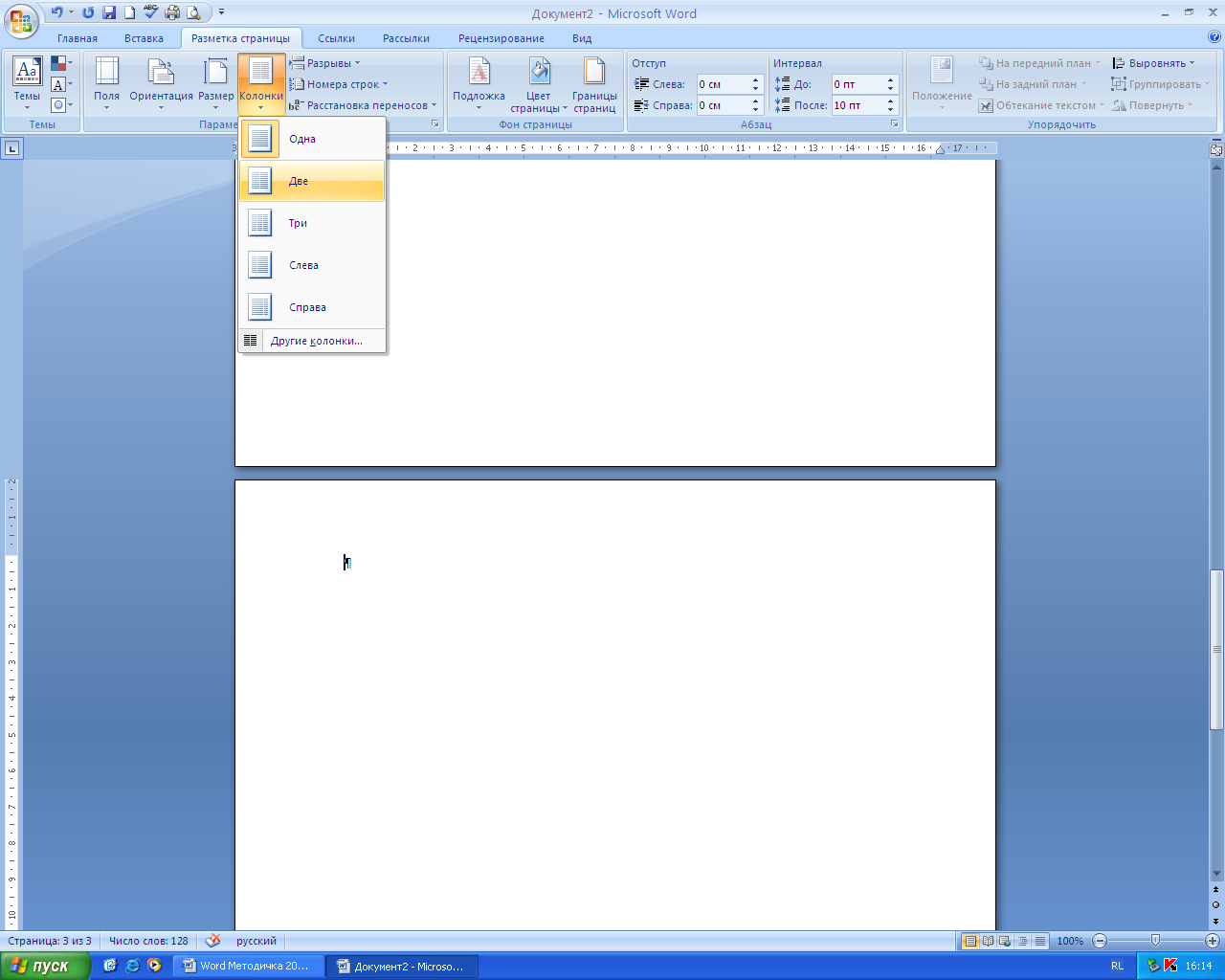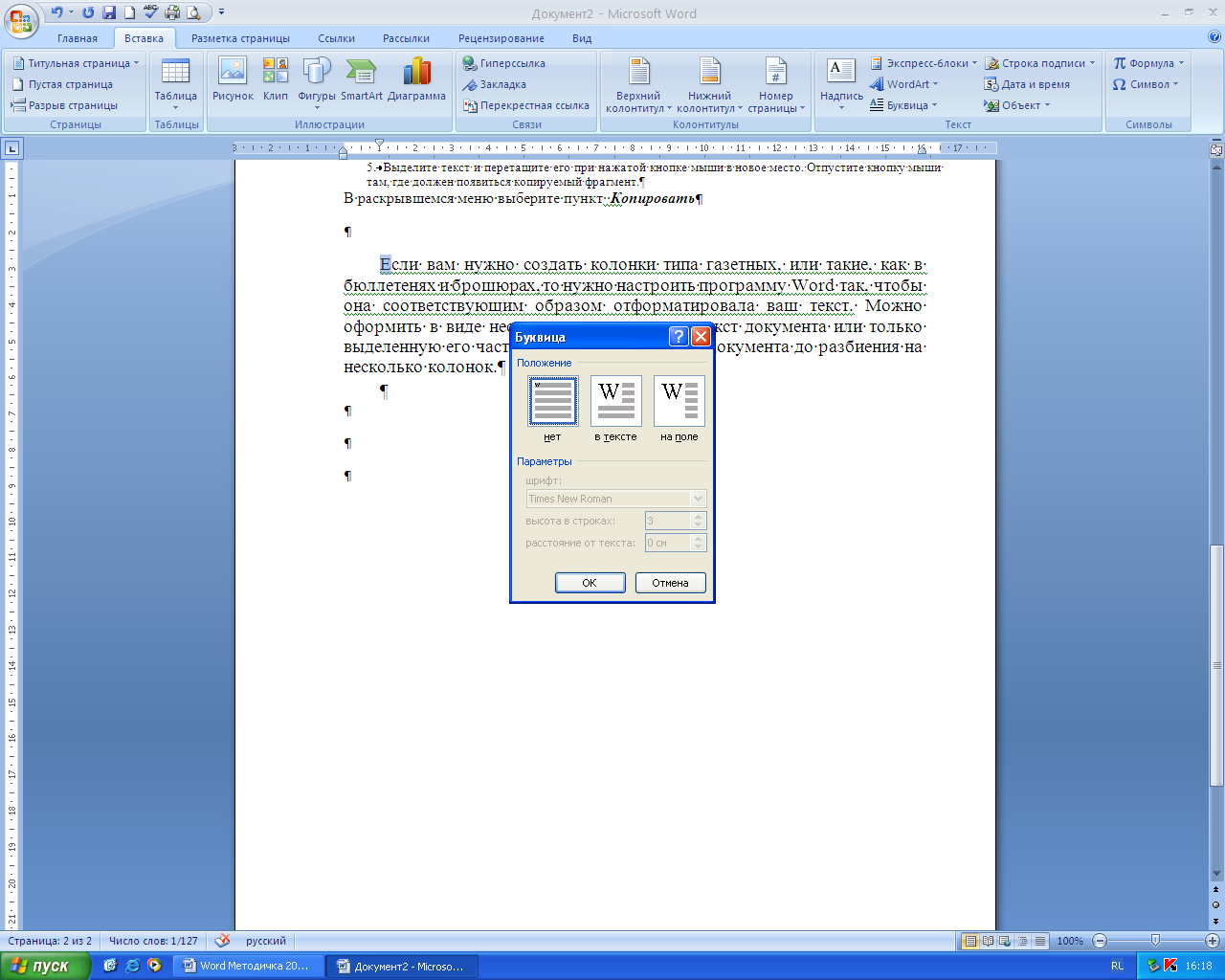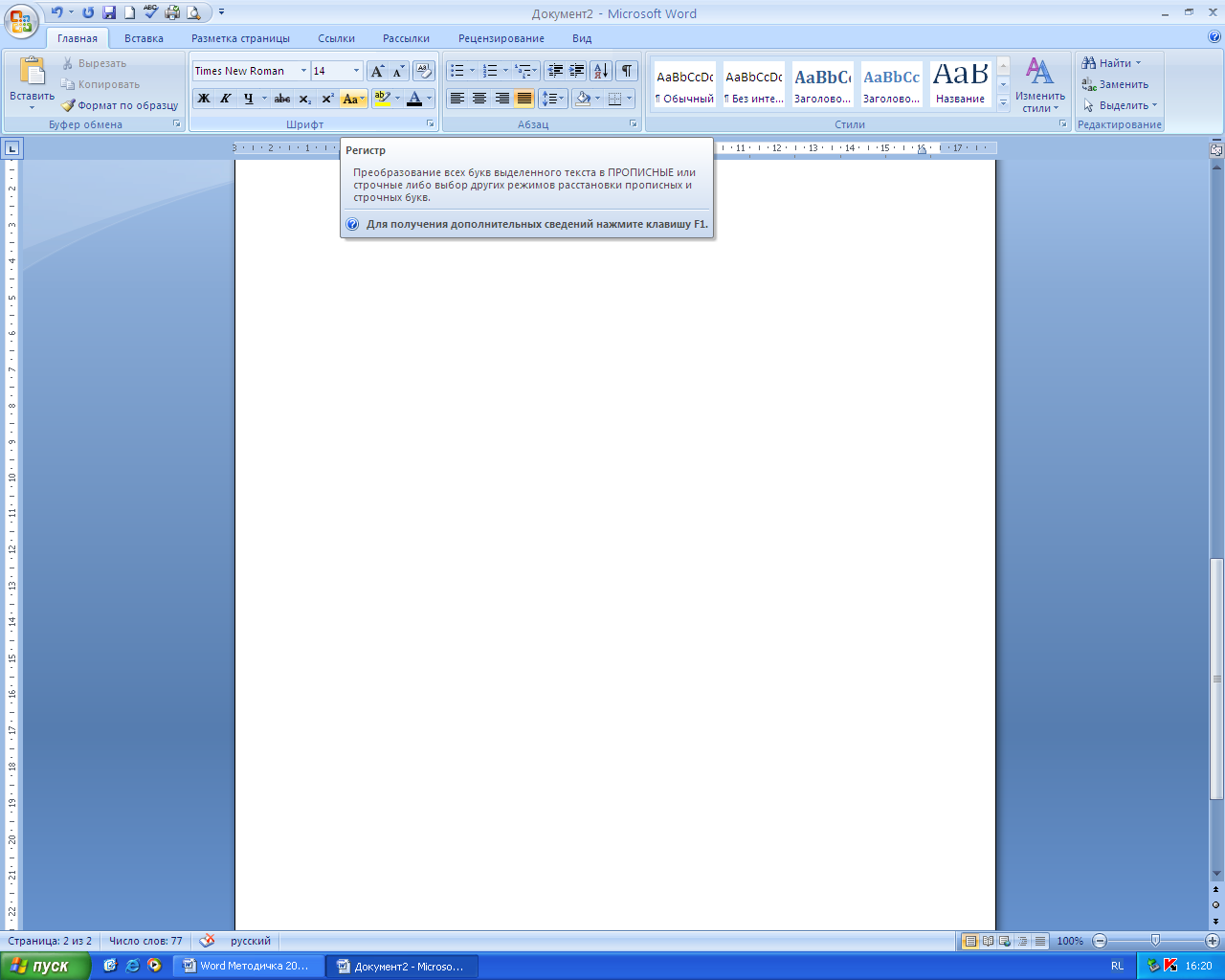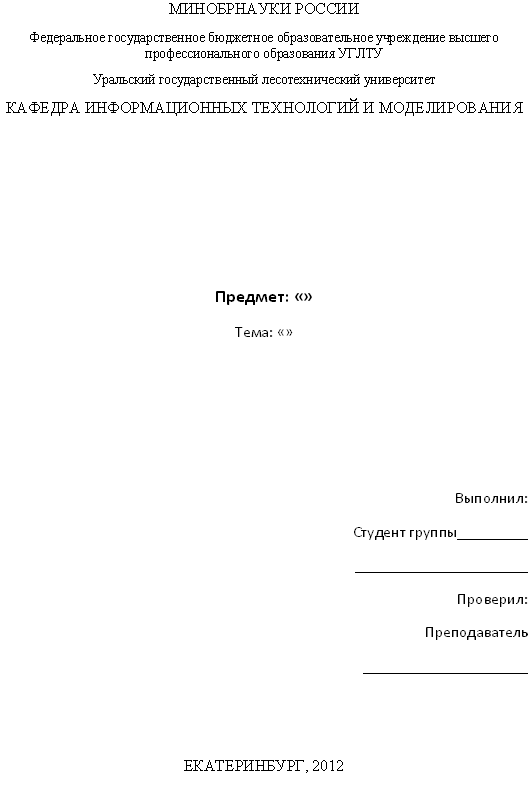Колонтитулы
Сноски
Буквица
Колонки
Для текстов газетноготипа выполняется набор в несколько колонок.После заполнения левой колонки (по высоте страницы или до установленного ограничения) курсор автоматически переходит в следующую колонку.
Любыедобавления или удаления текста и графики внутри колонок обеспечивают «перетекание» текста из колонки в колонкуавтоматически.
Текст колонок форматируетсяпо общим правилам.
Формат газетного текста задается с помощью кнопки на лентеРазметка страницы/Колонки:
■ количество колонок (одна, две, три и т.д. колонки);
■ ширина каждой колонки (или одинаковая ширина всех колонок);
■ наличие разделительной линейки между колонками.
Если документ новый, то после выполнения данной команды текст вводится в заданное число колонок на странице.Существующий текст также можно расположить в колонках, предварительно выделив либо его фрагмент, либо весь документ и задав разделитель.Для того чтобы оформить колоночный текст в простой, надо выбрать одноколоночный тип расположения текста.
Для создания привлекательного эффекта документа можно использовать буквицу.Буквица– увеличенная в размере первая буква абзаца.
Для создания буквицынадо:
а) выделить букву или установить курсор в том абзаце, который должен начинаться с буквицы;
б) выполнить команду ленты Вставка/группаТекст/Буквица;
в) выбрать в раскрывающемся списке один из вариантов размещения буквицы или выбрать команду Параметры буквицы;
г) выбрать в полеВысота в строкахчисло строк, задающих высоту буквы;
д) выбрать в поле Расстояние от текстазначение расстояния от буквицы до оставшегося текста абзаца;
е) щёлкнуть мышью кнопкуОК.
Буквицу можно форматировать.Для отмены установленной буквицы надо выбрать вариантНет в меню кнопки.
Сноски используются в документах для оформления различных уточняющих сведений и ссылок.
Сноски различают по их местоположению в документе. Различают обычныеи концевыесноски. Обычные сноски печатаются в конце страницы, а концевые – в конце документа или раздела.Один документ может содержать и обычные, и концевые сноски.
Сноскасостоит из метки(номер или маркер) и соответствующего ей текста.
Для вставки сноски надо выполнить следующие действия:
а) установить курсор на место вставки метки сноски (Примечание:ссылка на сноску устанавливается всегда до знака препинания);
б) выполнить команду лентыСсылки/группа Сноски/Вставить сноскуилиВставить концевую сноску;
Если нужно изменить формат номера, точку отсчета, положение сносок и их вид, то нужно вызвать диалоговое окно Сноски, используя ленту Ссылки /группаСноски.
Для просмотрасодержания установленной сноски можно зависнуть мышью на её метке в тексте или, дважды щёлкнув на её метке, перейти к самой сноске.
Сноски можно форматировать как обычный текст.Для удаления установленной сноски надо удалить метку сноски в тексте.
Колонтитулы содержат информацию, которая повторяется на каждой странице документа.
Создание колонтитулов выполняется командами лентыВставка/группаКолонтитулы. Возможности Word 2007 и 2010 позволяют вставлять в колонтитулы множество макетов содержимого.Различают верхниеинижние колонтитулы. Колонтитулы можно редактироватьи форматировать, как обычный текст. Для вставки номера страницы выполняется команда Вставка/группа Колонтитулы/Номер страницы.
Нам важно ваше мнение! Был ли полезен опубликованный материал? Да | Нет
Источник
Тема: КОЛОНКИ. БУКВИЦА. ФОРМАТИРОВАНИЕ РЕГИСТРОВ.
Цель занятия. Изучение информационной технологии создания текста с колонками и оформления текста в MS Word. Создание шаблона документа.
1. Запустите текстовый редактор Microsoft Word.
Лабораторная работа 5
Ф.И.О. студента группа
Задание 5.1. Создание многоколонных документов.
2. Наберите один абзац текста по приведенному образцу, расположенному ниже (кнопками панели инструментов установите гарнитуру шрифта — Times New Roman, размер шрифта — 14).
Образец для набора
Если вам нужно создать колонки типа газетных, или такие, как в бюллетенях и брошюрах, то нужно настроить программу Word так, чтобы она соответствующим образом отформатировала ваш текст. Можно оформить в виде нескольких колонок весь текст документа или только выделенную его часть. Лучше набирать текст документа до разбиения на несколько колонок. Кнопка Колонки панели Параметры страницы вкладки Разметка страницы служит для разбивки текста страницы на несколько колонок . Опция Другие колонки.. вызывает окно Колонкии служит для более гибкой настройки колонок. Все функции настройки интуитивно понятны, к тому же, в окне Образец сразу показано как будет выглядеть страница.
3. Скопируйте набранный образец для набора два раза.
2. Выделите первый фрагмент и разбейте его на две колонки с разделителем (Разметка страницы/Колонки) (рис. 5.1).
3. Выделите второй фрагмент текста и разбейте его на три колонки.
Задание 5.2. Оформление документов буквицей.
Краткая справка. Для того чтобы добавить буквицу, нужно установить курсор на первую строку текста, а затем выбрать Вставка/Буквица.
4. Задайте параметры: высота в строках — 2 см, расстояние от текста — 0,5 см (рис. 5.3).

| Таблица5.1 |
Наберите заголовок:
Задание 5.3. Изменение регистра шрифта и направления текста.
1. Выделяя отдельные строки третьего фрагмента текста и пользуясь командой Регистр (рис. 5.4), отформатируйте текст следующим образом:
первая строка — «Все прописные»;
вторая строка — «Все строчные»;
третья строка — «Начинать с прописных»;
четвертая строка — «Изменить регистр»;
пятая строка — «Как в предложениях».
2. Наберите таблицу (табл. 5.1), проведите форматирование текста в таблице, измените направление текста (контекстное меню Направление текста) и выровняйте текст в ячейке (Таблица/ Свойства таблицы/Ячейка) (рис. 5.4).
3. Сохраните документ в своей папке с именем «Лаб5».
4. Создайте шаблон документа.
Одним из способов упрощения процедуры оформления документа в Word 2007 является применение шаблонов. В отличие от стиля, кроме видов 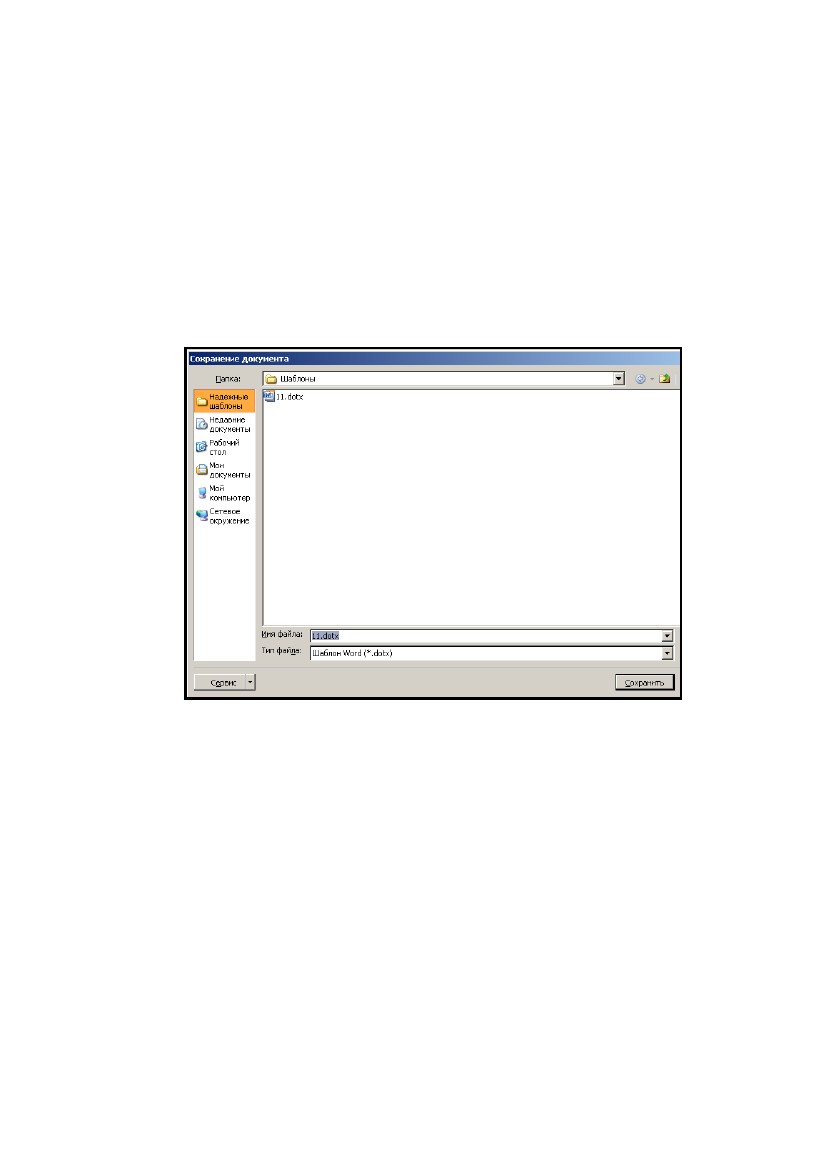
форматирования, шаблон обычно включает в себя определенные рисунки, участки текста, которые пользователь просто дополняет своими данными. Шаблоны могут существенно ускорить подготовку документов различных типов, например, различных фирменных бланков, договоров, отчетов и т. п.
Рис. 4.1. Диалоговое окно сохранения шаблона
Для создания шаблона сначала необходимо:
— создать исходный документ, содержащий всю необходимую информацию и
— выбрать пункт кнопки Office – Сохранить как – Шаблон Word;
— указать папку для сохранения шаблона.
· Документ-шаблон будет иметь расширение *.dotx;
· Чтобы сохраненный шаблон был доступен при создании новых документов из папки Мои шаблоны, его необходимо сохранять в специальную папку Надежные шаблоны (рис. 4.1).
5. Набрать по образцу страницуна рис.4.2.
Рис.4.2. Образец страницы
6. Оформить эту страницу как шаблон, воспользовавшись описанием в пункте 4 (создание шаблона документа).
7. Сохранить шаблон с именем ФИОстудентаТИТУЛ, как описано выше.
Лабораторная работа 6
ТЕМА: СОЗДАНИЕ ОГЛАВЛЕНИЯ ДОКУМЕНТА, ПОДГОТОВКА ДОКУМЕНТА К ПЕЧАТИ.
Цель занятия. Многооконный режим, изучение создания оглавления документа, подготовка документа к печати в MS Word.
8. Запустите текстовый редактор Microsoft Word.
9. Создайте новый документ Microsoft Word с именем Лаб6 командой меню Создать.
Лабораторная работа 6
Ф.И.О. студента группа
Задание 6.1. Создание нового документа.
10.Откройте по очереди все документы, которые вы создали во время изучения текстового редактора WORD.
11.Используя многооконный режим и буфер обмена скопируйте все документы в новый документ в порядке их создания.
Задание 6.2. Объединение документов в один файл.
В редакторе WORD можно работать с несколькими документами одновременно. Каждый открываемый документ размещается в своем собственном окне. Это позволяет с легкостью копировать или перемещать текст из одного документа в другой, создавать новые документы как сборку из других.
Чтобы перейти из одного полноэкранного окна документа к другому, нужно активировать документ щелчком мыши по имени документа на панели задач, все открытые в настоящий момент документы и выбрать имя нужного.
12.Перейдите в документ с именем Лаб1. Выделите его командой, Выделить все.
13.Скопируйте его в буфер обмена командой Копировать.
14.Перейдите во вновь созданный документ.
15.Вставьте документ с именем Лаб1.
16.Повторите перечисленные действия 8 – 11 с документами всех лабораторный работ, при этом следите за положением курсора в новом документе (при вставке он должен находиться в конце документа).
17.Создайте оглавление для нового документа. В качестве заголовков выделите текст с номером лабораторной работы. Для этого:
Задание 6.3. Назначение стиля заголовкам.
Поочередно выделите заголовки лабораторных работ и назначьте для них стиль «Заголовок 1», а для заголовков заданий назначьте стиль «Заголовок 2». Для этого:
Выберите строку заголовка, используйте команду меню Стили, назначьте соответствующий стиль.
Задание 6.4. Вставка сноски.
При написании реферата, доклада трудно обойтись без цитирования или дополнительного пояснения, ссылаясь на тексты других авторов. Подобные ссылки следует оформлять в виде сносок. Для их оформления используется команда Ссылки – Вставить сноску. Получив команду вставить сноску, редактор откроет в нижней части экрана дополнительное окно, в котором записывают текст сноски. Затем окно закрывают (обычная – в конце страницы, концевая – в конце документа). Затем окно закрывают. Над словом, к которому относится сноска, появится номер сноски.
18.Вставить сноску во второй лабораторной работе, указав ее номер.
Задание 6.5. Оформление титульного листа
21 Открыть шаблон страницы с именем ФИОстудентаТИТУЛ в новом документе, выделить его и сохранить в коллекцию титульных листов, как показано на рис.6.1.
22. Закрыть документ
19.В сформированном документе, вставить в начало документа титульный лист, перейдите на вкладку Вставка и выберите Титульная страница в группе Страницы. В появившемся окне выберите нужный шаблон титульного листа, в нашем случае вставить свой подготовленный шаблон титула. После вставки в документ выбранного листа, введите в поля нужный текст, ненужные элементы удалите, щелкнув на них и два раза нажав клавишу Delete.
Задание 6.5. Расстановка номеров страниц в документе.
20.Обязательно установить курсор в конец документа и расставить в документе номера страниц командой меню Вставка, Номер страницы.
21.Используя команду предварительного просмотра, оцените вид документа, выполнить подгонку страниц так, чтобы каждый документ начинался с новой страницы, вставив Разрыв страницы или горячими клавишами ( и ).
Задание 6.6. Создание оглавления документа
22.Выполните команду меню Ссылки, Оглавление.
23.В диалоговом окне Оглавление выберите Оглавление, выберите стиль заголовка, укажите уровень оглавления – (по количеству использованных заголовков), остальные параметры – по усмотрению.
24.Нажмите кнопку ОК.
25.Сохраните документ в своей папке с именем «Все Лабораторные работы».
Интерфейс текстового процессора Microsoft Word 2007. 2
Лабораторная работа 1. 10
Тема: СОЗДАНИЕ ДОКУМЕНТОВ В РЕДАКТОРЕ MS WORD. ФОРМАТИРОВАНИЕ ШРИФТОВ. ВСТАВКА ОБЪЕКТОВ. 10
Цель занятия. Изучение информационной технологии создания, форматирования и сохранения документов в MS Word. Вставка формул, рисунков, специальных символов. 10
Лабораторная работа 2. 15
Тема: ОФОРМЛЕНИЕ АБЗАЦЕВ ДОКУМЕНТОВ. КОЛОНТИТУЛЫ.. 15
Цель занятия. Изучение информационной технологии создания и форматирования абзацев текста в MS Word. 15
Лабораторная работа 3. 19
Тема: СОЗДАНИЕ И ФОРМАТИРОВАНИЕ ТАБЛИЦ В MS WORD.. 19
Цель занятия. Изучение информационной технологии создания и форматирования таблиц в MS Word. 19
Задание 3.1. Создание и форматирование таблицы. 19
Лабораторная работа 4. 21
Тема: СОЗДАНИЕ СПИСКОВ В ТЕКСТОВЫХ ДОКУМЕНТАХ.. 21
Цель занятия. Изучение информационной технологии создания списков в MS Word. 21
Лабораторная работа 5. 24
Тема: КОЛОНКИ. БУКВИЦА. ФОРМАТИРОВАНИЕ РЕГИСТРОВ. 24
Цель занятия. Изучение информационной технологии создания текста с колонками и оформления текста в MS Word. Создание шаблона документа. 24
Задание 5.1. Создание многоколонных документов. 25
Задание 5.3. Изменение регистра шрифта и направления текста. 27
Лабораторная работа 6. 30
ТЕМА: СОЗДАНИЕ ОГЛАВЛЕНИЯ ДОКУМЕНТА, ПОДГОТОВКА ДОКУМЕНТА К ПЕЧАТИ. 30
Цель занятия. Многооконный режим, изучение создания оглавления документа, подготовка документа к печати в MS Word. 30
Задание 6.1. Создание нового документа. 30
Задание 6.2. Объединение документов в один файл. 30
Задание 6.3. Назначение стиля заголовкам. 31
Задание 6.4. Вставка сноски. 31
Задание 6.5. Оформление титульного листа. 31
Задание 6.5. Расстановка номеров страниц в документе. 32
Задание 6.6. Создание оглавления документа. 32
Источник